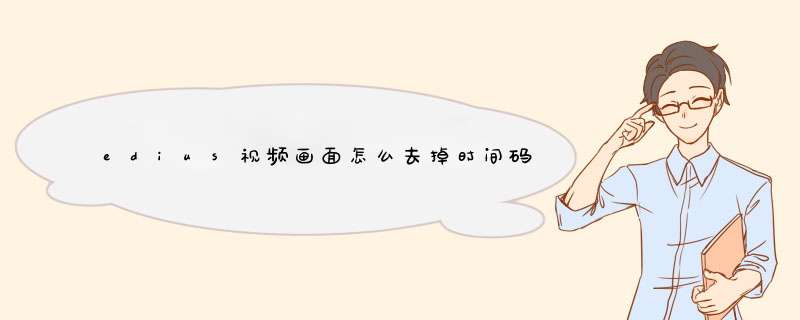
edius编辑的窗口上面出现了不该出现的时间码,导致编辑的时看着不方便、不舒服。还有就是输出的视频画面上面有时间码,想要去掉时间码,该怎么去掉呢?下面我们就来看看详细的教程。
EDIUS Pro(视频编辑软件) V8.5 中文特别版(附汉化包+破解补丁+安装教程)
- 类型:视频处理
- 大小:668.1MB
- 语言:英文软件
- 时间:2018-03-12
一、编辑画面的时间码处理
1、在工具栏里面找到“视图”-“屏幕显示”-“状态”
2、点击“状态”,编辑画面的时间吗就会去掉了,在重复上面的动作,时间码又会在编辑和预览窗口出现了。
3、快捷键是“ctrl+g”,可以熟记于心,熟练应用。
二、输出视频的时间码去除
1、在输出的设置窗口里面,注意找到“显示时间码”的勾选框,输出的时候,不要勾选即可。
2、不勾选的视频,就没有时间码,勾选的话,就会出现的。
3、这两个码的用处不是很大,平常制作的时候可以直接屏蔽掉。
已上就是edius视频画面去掉时间码的教程,希望大家喜欢,请继续关注脚本之家。
相关推荐:
edius怎么使用颜色混合模式合成画面?
edius怎么旋转视频? edius画面旋转的两种方法
EDIUS怎么调整视频画面大小?edius改变视频大小教程
欢迎分享,转载请注明来源:内存溢出

 微信扫一扫
微信扫一扫
 支付宝扫一扫
支付宝扫一扫
评论列表(0条)